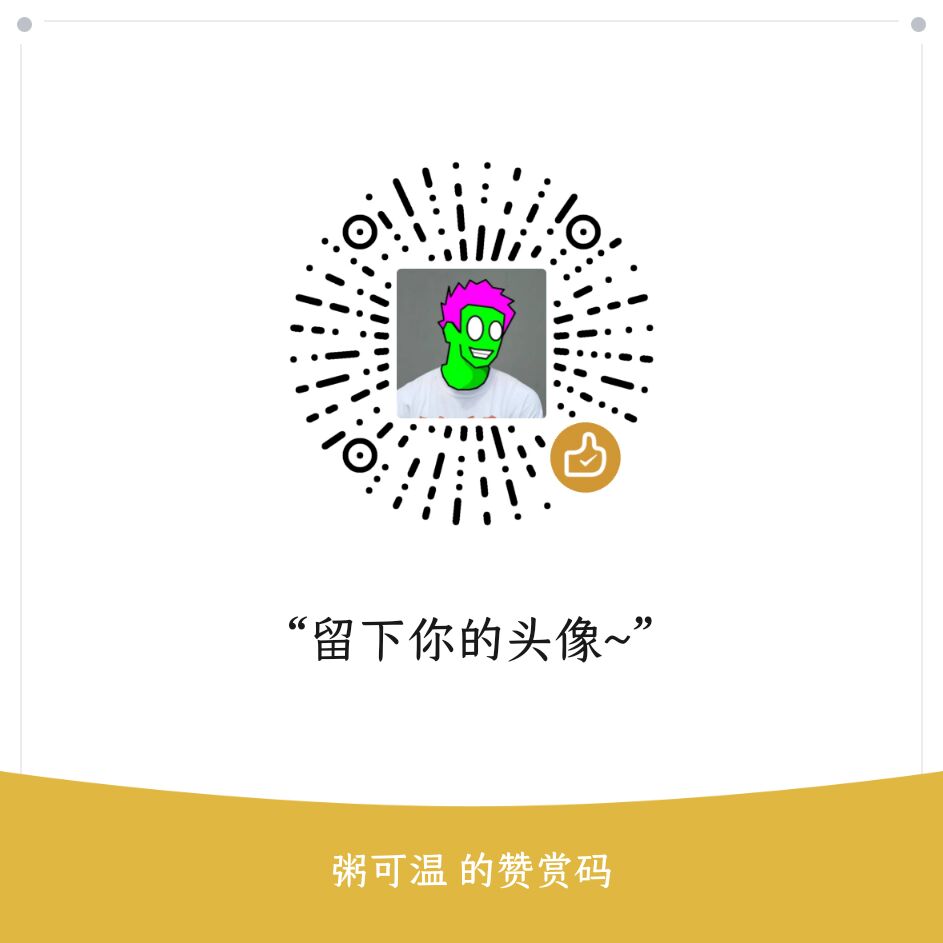1、介绍
Arduino IDE 的编程效率是很低的. 因为Arduino IDE 不支持现代编辑器的最先进的功能,比如智能提示,自动补充,快捷键折叠跳转,代码大纲,语法高亮等等. 对于熟练者, 可以选择的编辑器有 Atom,VScode 等等。
在 VScode 上开发 Arduino 程序,只需要安装一个名叫 Arduino 的插件即可。
2、Arduino IDE 安装
推荐安装低版本 Arduino,当前使用Arduino版本1.8.19,不建议使用V2.0以上版本。
VS Code推荐调用Arduino-cli而不是Arduino IDE, 尤其是不支持Arduino IDE 2.0之后的版本,
zip需手动配置环境变量,把包含Arduino-cli.exe的文件夹添加到环境变量Path
msi文件直接点击安装后会自己添加到环境变量。完成后打开cmd或者powershell输入
arduino-cli version
正确显示版本号就是安装成功了。
3、环境配置
配置文件夹
#添加配置文件夹 VS Code中的Arduino插件只认这个文件夹下的配置文件
arduino-cli config set directories.user "C:\Users\yufan.wang\Arduino"
#查看配置
arduino-cli config dump
配置下载对应的板子的核心库
# 先添加额外的链接,按需选择,多个开发板用空格分隔
arduino-cli config set board_manager.additional_urls https://hub.yzuu.cf/esp8266/Arduino/releases/download/3.1.2/package_esp8266com_index.json https://hub.yzuu.cf/espressif/arduino-esp32/releases/download/2.0.7/package_esp32_index.json
# 然后再更新一下链接
arduino-cli core update-index
# 这个时候就可以根据需要下载对应的开发板包了,我可能用到ESP32和ESP8266,所以添加了这两个
arduino-cli core install arduino:avr
arduino-cli core install esp32:esp32
arduino-cli core install esp8266:esp8266
清理缓存
arduino-cli cache clean -v
https://blog.csdn.net/weixin_49441834/article/details/144562007
4、安装插件
C/C++
问题:开发板连接电脑设备管理器无端口显示
其他设备中显示带感叹号的 CP2102 Usb to UART Bridge Controller
安装驱动:https://www.silabs.com/developer-tools/usb-to-uart-bridge-vcp-drivers?tab=downloads
安装 CP210x_Windows_Drivers
问题:开发板在 null 不可用
工具中选择对应的开发板
问题:运行C语言终端输出中文乱码问题
日夜颠倒头发少 ,单纯好骗恋爱脑 ,会背九九乘法表 ,下雨只会往家跑 ,搭讪只会说你好 ---- 2050781802@qq.com